第一步下载weblogic: 大家可以通过我的网盘下载weblogic,地址如下
https://pan.baidu.com/s/1NkZ_Gd-xfim5YGcdtjYoUw
第二步安装weblogic的步骤:
第一种情况:界面安装,一般选择这个方法就可以
java -D64 -jar wls1036_generic.jar
第二种情况:控制台安装,这个方法一般用在linux等没有安装桌面环境的服务器上
java -D64 -jar wls1036_generic.jar -mode=console
安装情况要注意一个坑这个版本的weblogic不支持jdk1.8,希望大家用jdk1.7的。因为我再给weblogic选jdk时一开始用jdk1.8但是在创建域时创建不了。
为了让大家更直观一些,我在写博客时把我安装好的weblogic卸载掉再重新安装一遍

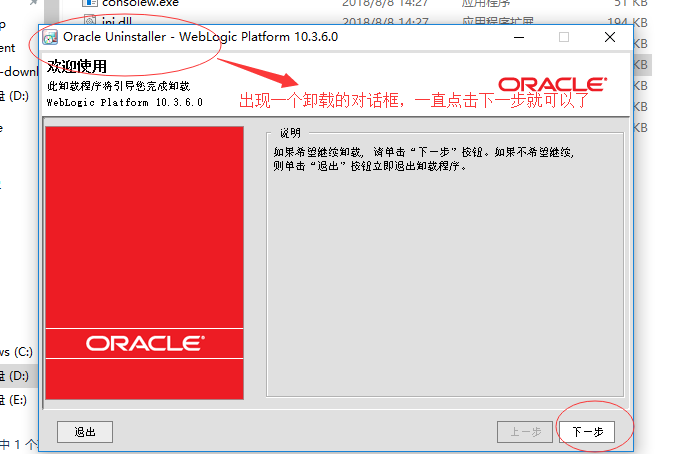
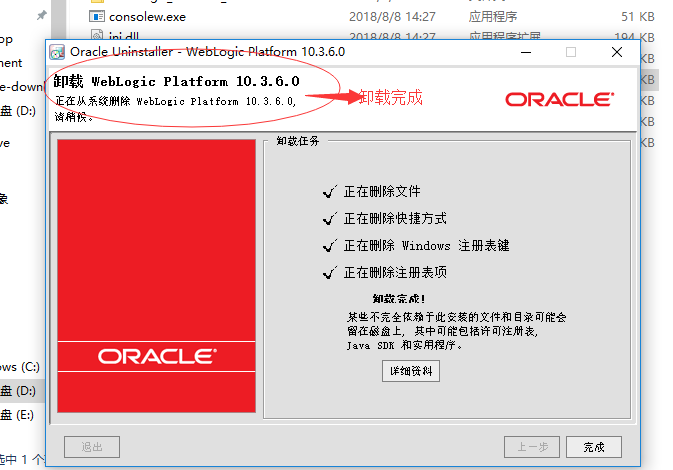
到这为止我把我电脑上的weblogic卸载掉了。
下面准备安装weblogic【我讲按照上述的安装weblogic的步骤】
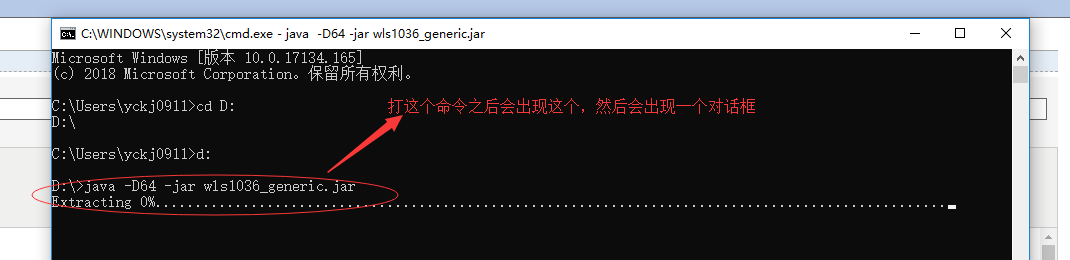
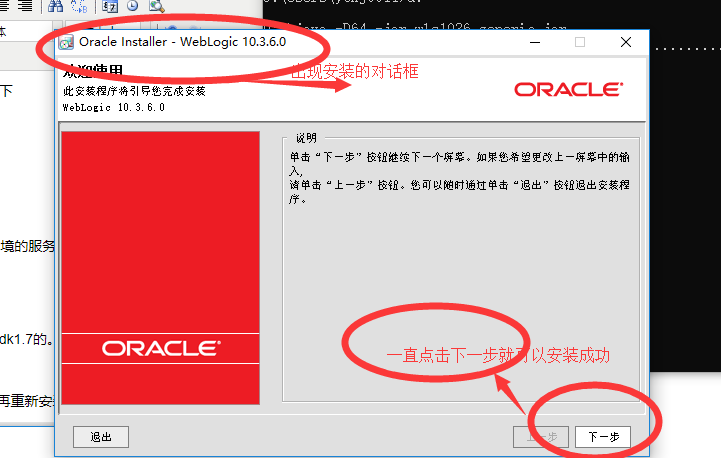
在点击下一步时会出现让你选择jdk的对话框,我在前面说过,本版本的weblogic不支持jdk1.8,所以我选择了jdk1.7,如下图所示:
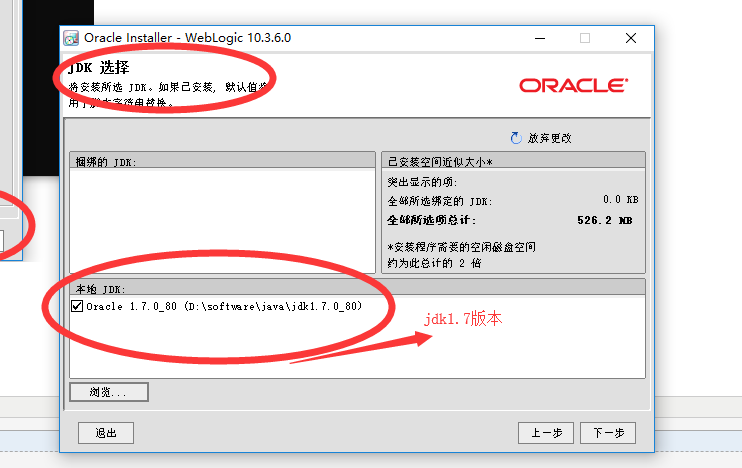
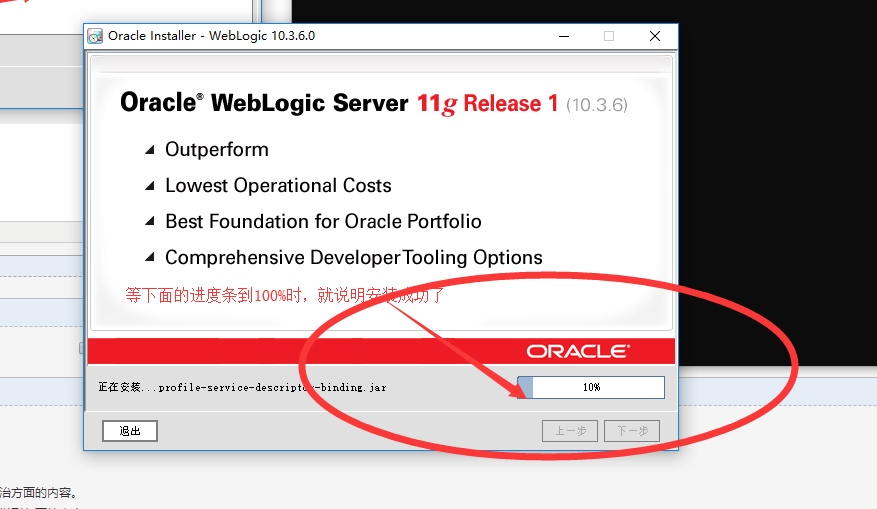
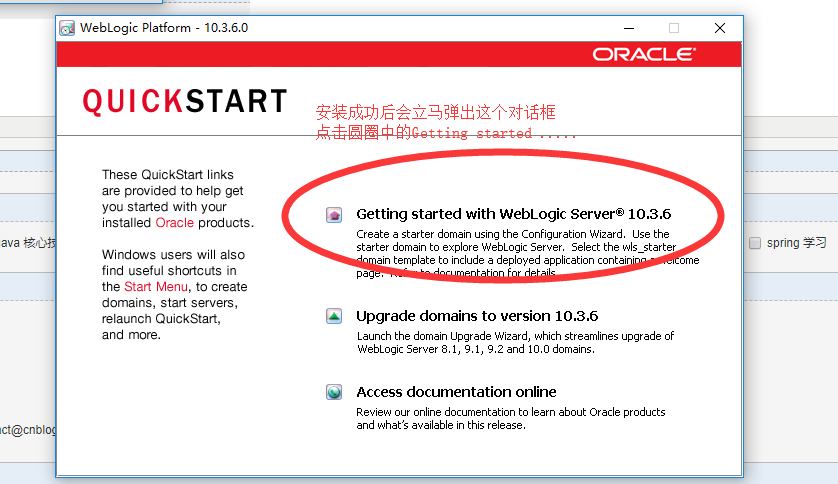
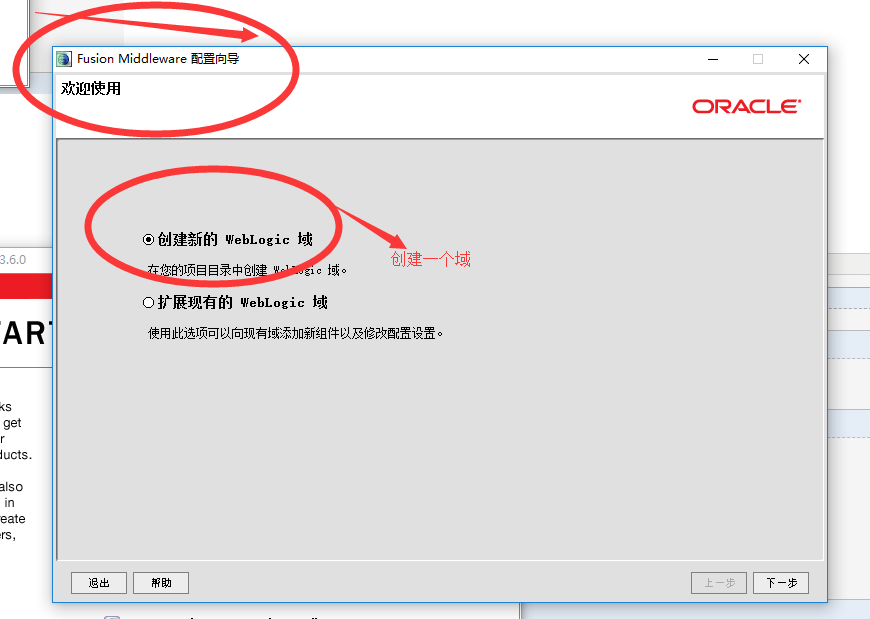
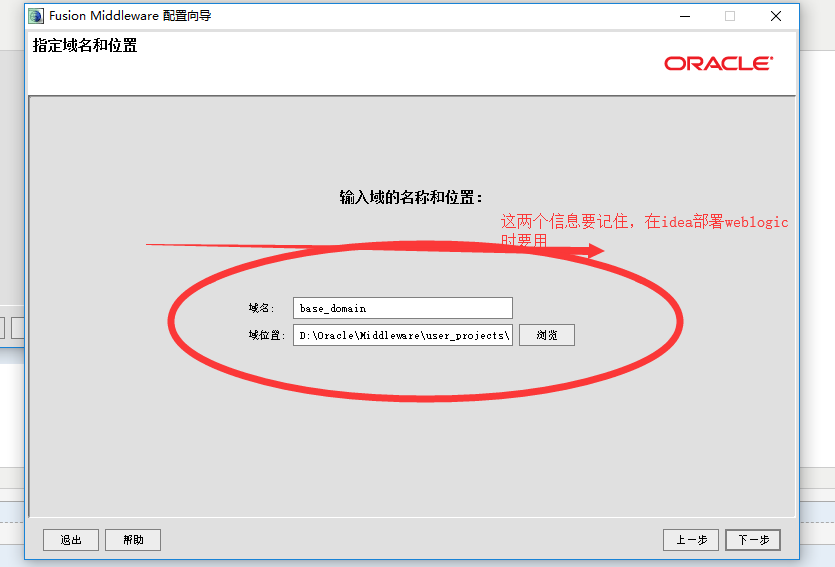
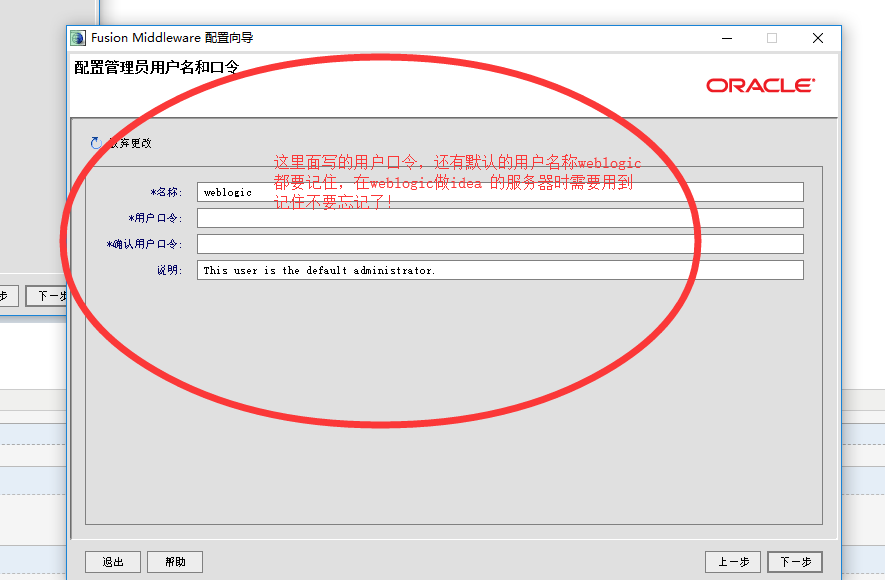
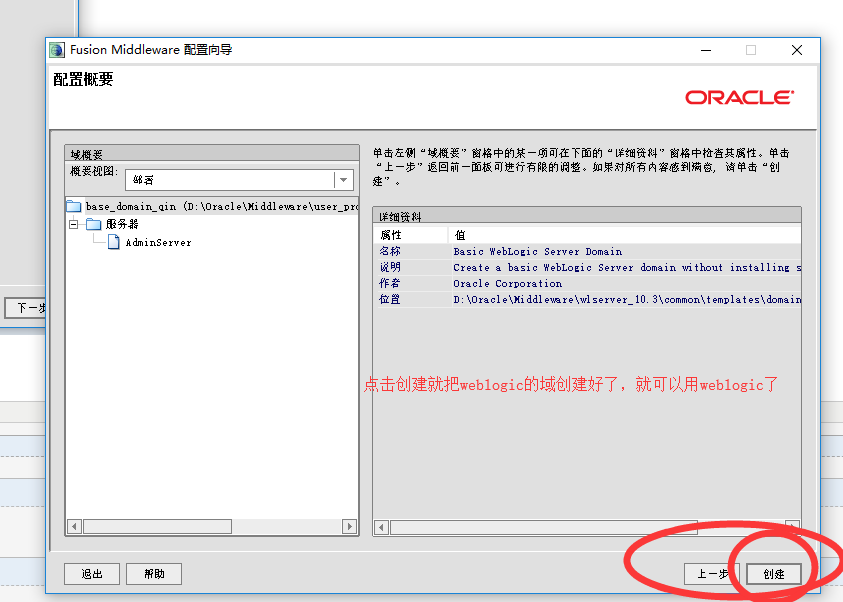
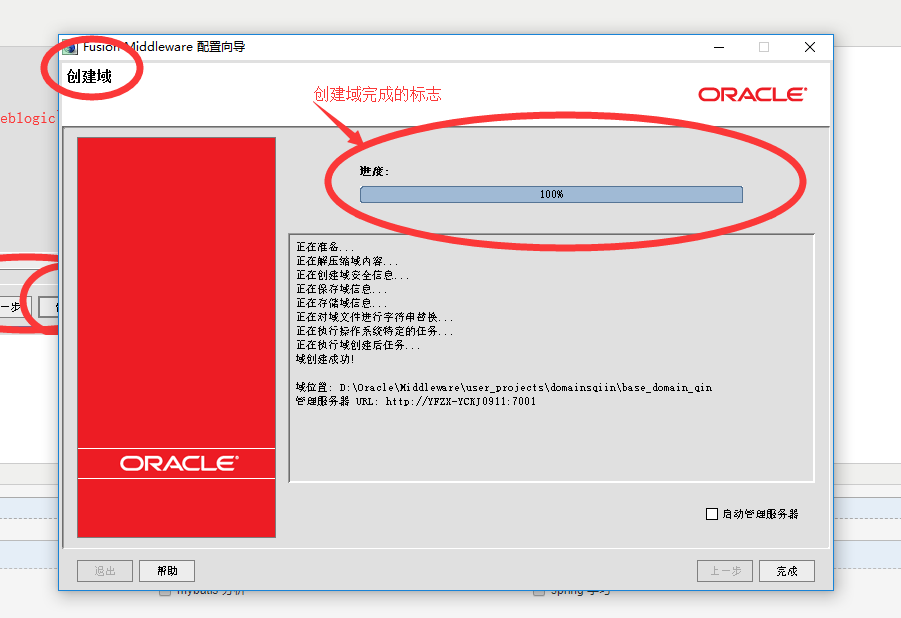
现在我们已经把weblogic创建好了。现在就讲用idea如何用weblogic做服务器,启动一个web项目。

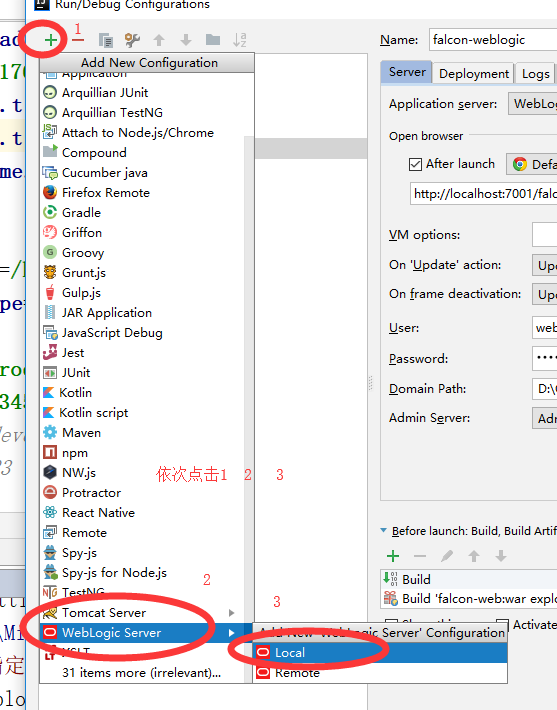
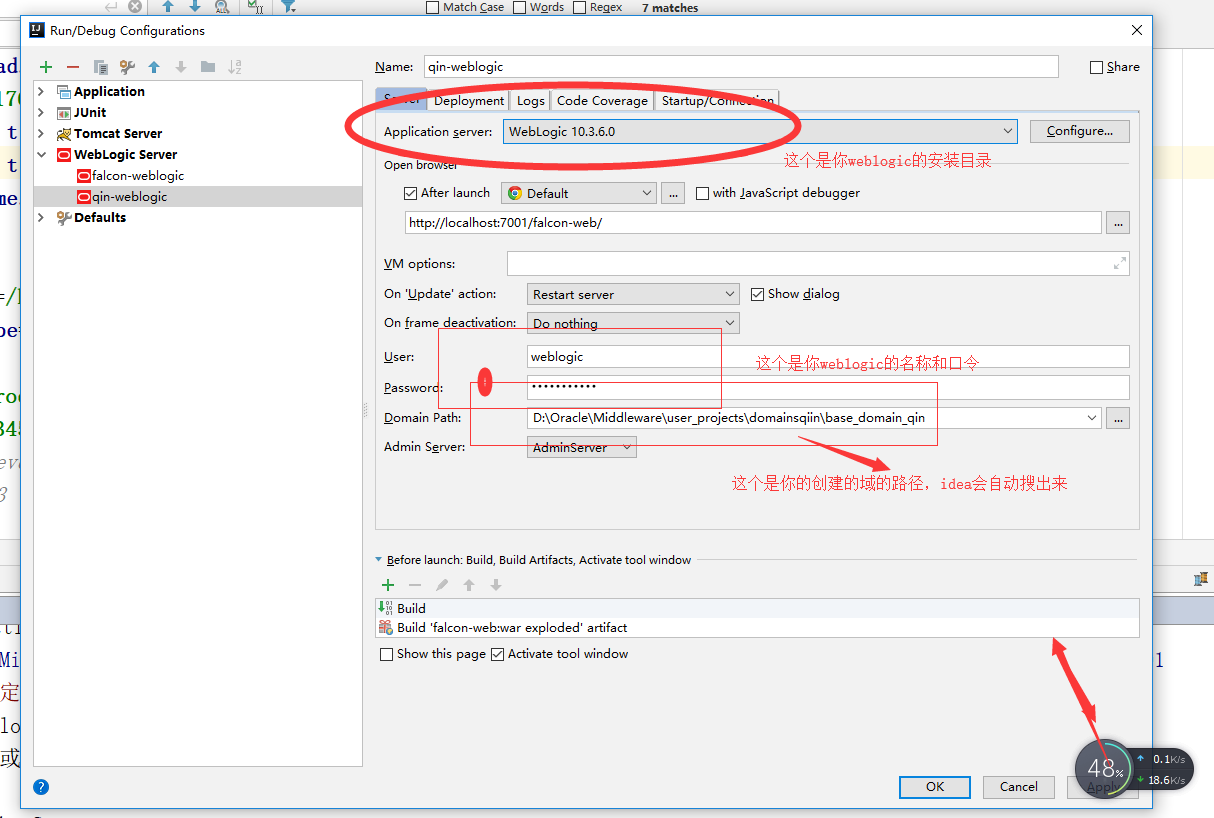
通过以上步骤就完成了weblogic在idea的部署了,如下图所示:
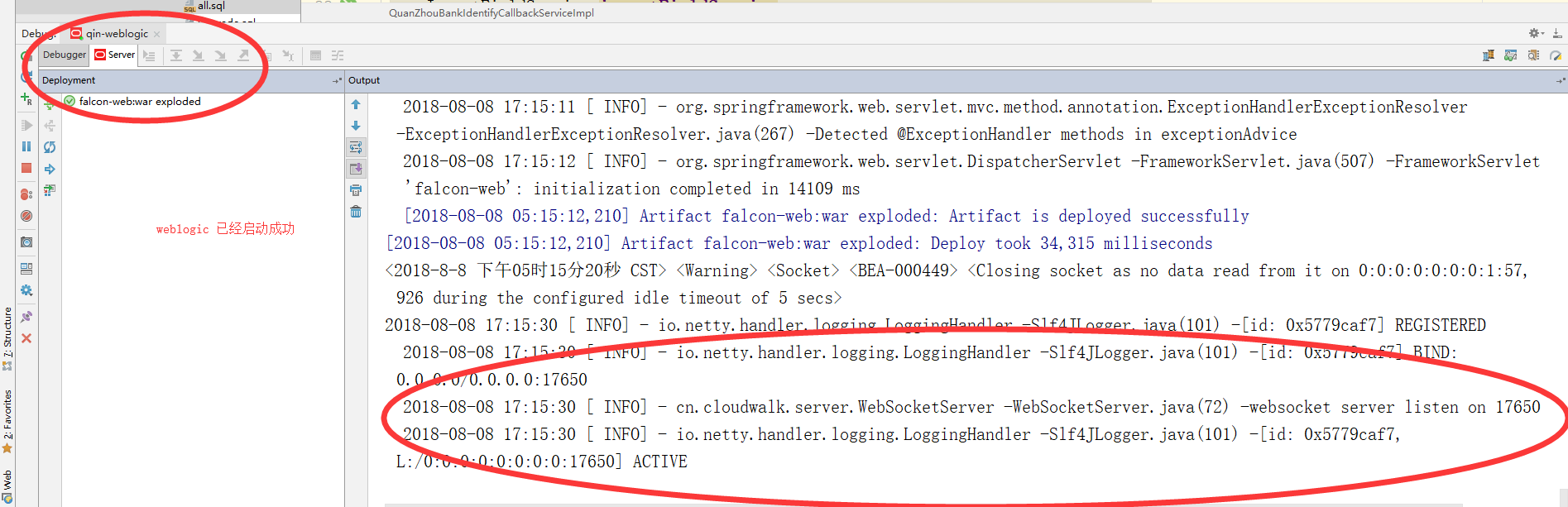
访问的web界面如图所示:

至此我们完成了怎么安装weblogic,以及如何让idea用weblogic做服务器的全部。希望大家看过博客之后,能把weblogic在idea用起来。thanks All !